Jak usunąć historię wyszukiwania Google na iPhonie na 3 sposoby?
Przez Gina Barrow, Ostatnia aktualizacja: April 11, 2022
Wszystko, co chcesz wiedzieć, to tylko kilka kliknięć. Google jest najlepszym przyjacielem każdego, jeśli chodzi o wiele rzeczy. Ale im więcej wyszukujesz w telefonie komórkowym, tym więcej danych zapisuje i możesz ponownie rozważyć, w jaki sposób przechowuje historię wyszukiwania. W tym artykule odkryjesz jak usunąć historię wyszukiwania Google na iPhone.
Dawno minęły czasy, kiedy trzeba poświęcać czas, wysiłek i pieniądze tylko na zbadanie danego tematu, a czasami kończy się to niekompletnymi informacjami. Uzyskiwanie wszystkich potrzebnych informacji w czasie rzeczywistym jest jedną z najlepszych cech posiadania Internetu i niezawodnego smartfona.
Google to najlepszy cel, jeśli chodzi o wyszukiwanie różnego rodzaju wiedzy w Internecie. A przy każdym wyszukiwaniu ten silnik zapisuje Twoją historię na wypadek, gdybyś musiał wrócić do nich w przyszłości.
Jeśli nie wyczyścisz historii wyszukiwania częściej, może ona również gromadzić miejsce na Twoim iPhonie. Dowiedzmy się wszyscy, jak wyczyść pamięć swojego iPhone'a, w pełni wykorzystaj iPhone'a i szybko go zoptymalizuj.
Część 1. Jak ręcznie usunąć historię wyszukiwania Google na iPhonie?Część 2. Jak automatycznie usunąć aktywność Google na swoim iPhonie?Część 3. Dodatkowa wskazówka - Oczyść iPhone'a, aby skutecznie odzyskać miejsce na dyskuCzęść 4. streszczenie
Część 1. Jak ręcznie usunąć historię wyszukiwania Google na iPhonie?
Wyszukiwarka Google zapisuje Twoją aktywność na Twoim koncie Google. Obejmuje to wyszukiwania w internecie i aplikacjach, historię lokalizacji i nie tylko. Możesz jednak szybko kontrolować i usuwać te działania.
Oto kroki, jak usunąć historię wyszukiwania Google na iPhonie:
- Na iPhonie otwórz przeglądarkę Google
- Iść do myactivity.google.com
- Znajdź swoją aktywność i dotknij Usuń
- Wybierz Cały czas
- Wybierać Następny , a następnie Usuń

Na szczęście Google udostępnia również opcję wyboru poszczególnych aktywności, które można usunąć. Jeśli wolisz usunąć tylko określone witryny.
- Otwórz przeglądarkę Google na swoim iPhonie
- Wpisz myactivity.google.com
- Znajdź i przewiń w dół do swojej aktywności
- Nawiguj i znajdź konkretny element, który chcesz usunąć. Możesz łatwo znaleźć element, korzystając z filtrów lub opcji Przeglądaj według dnia.
- Stuknij Usuń na elemencie, który chcesz usunąć
Część 2. Jak automatycznie usunąć aktywność Google na swoim iPhonie?
Czasami siedzenie i przewijanie telefonu oraz usuwanie całej historii wyszukiwania jest denerwujące. Tak jak czyszczenie zakładek na iPhonie, jest to dość czasochłonne i wyczerpujące.
Dobrze, że istnieje opcja automatycznego usuwania historii wyszukiwania Google na iPhonie, dzięki czemu nie będziesz musiał się nimi przejmować. Oto jak:
- Na iPhonie dotknij, aby otworzyć gmail aplikacja. Jeśli nie masz aplikacji, otwórz myaccount.google.com w twojej przeglądarce
- Przejdź do swojego Profil
- Wybierz Zarządzaj swoim kontem Google
- Stuknij Prywatność danych
- Znajdź ustawienia historii
- Wybierz ustawienie, które chcesz usunąć automatycznie
- Wybierać Automatyczne usuwanie
- Możesz zdecydować, jak długo chcesz zapisywać swoją aktywność
- Stuknij Następny , a następnie Potwierdzać
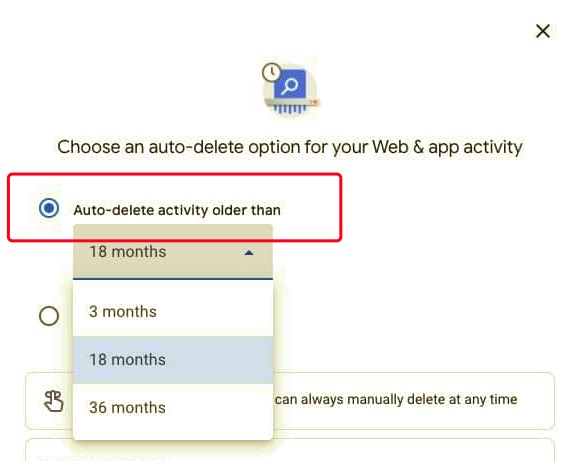
Jednak istnieją pewne czynności, które mogą wygasnąć wcześniej niż ustawiona przez Ciebie oś czasu. Po automatycznym ustawieniu tej opcji nie będziesz już musiał tracić czasu na ponowne przeglądanie historii wyszukiwania.
Część 3. Dodatkowa wskazówka - Oczyść iPhone'a, aby skutecznie odzyskać miejsce na dysku
Jeśli używasz iPhone'a przez większość czasu, zauważysz, że zaczyna zwalniać. Jego wydajność spadła od pierwszych kilku miesięcy użytkowania. Dzieje się tak, ponieważ Twój smartfon zgromadził mnóstwo danych i zapisał je.
Jednym z winowajców tego problemu są zapisane wyszukiwania i działania online na Twoim iPhonie. Większość z nich jest nieistotna i uważana jest za bezużyteczne dane lub niepotrzebne pliki.
Jeśli szukasz najbardziej realnego sposobu na pozbycie się tych plików z iPhone'a, użyj FoneDog iPhone Cleaner. To kompletne rozwiązanie do czyszczenia systemu iOS, którego będziesz potrzebować. Jest wyposażony w wiele funkcji, które pomogą zoptymalizować telefon w krótszym czasie.
Za pomocą urządzenia do czyszczenia iPhone'a masz pewność, że Twoje urządzenie zostanie usunięte ze wszystkich niepotrzebnych danych, które są ukryte w systemie.
Co może zrobić FoneDog iPhone Cleaner?
- Usuń pliki tymczasowe, śmieci systemowe, dzienniki awarii, pamięć podręczną iTunes, pamięć podręczną zdjęć i nie tylko
- Wykryj wszystkie zainstalowane aplikacje i odinstaluj nieużywane aplikacje
- Usuń duże pliki
- Oczyszczanie zdjęć (kompresuj i eksportuj zdjęcia)
- Wyczyść wszystkie dane
- Usuń dane prywatne
Darmowe pobieranie Darmowe pobieranie
Aby dowiedzieć się więcej o tym, jak usunąć historię wyszukiwania Google na iPhonie za pomocą FoneDog iPhone Cleaner, wykonaj następujące czynności:
Krok 1. Pobierz, zainstaluj i uruchom FoneDog iPhone Cleaner
Na komputerze pobierz FoneDog iPhone Cleaner. Możesz zacząć od darmowej wersji do pobrania, jeśli chcesz przetestować to oprogramowanie. Gdy masz pewność co do jego jakości, możesz zarejestrować się za pomocą swojego adresu e-mail i wprowadzić kod rejestracyjny wymagany do aktywacji programu.
Krok 2. Podłącz iPhone'a
Gdy wszystko będzie gotowe, podłącz iPhone'a za pomocą kabla USB. Jeśli po raz pierwszy podłączasz iPhone'a do komputera, możesz zostać poproszony o stuknięcie Zaufaj temu komputerowi. Postępuj zgodnie z procedurą.
Krok 3. Wybierz funkcję iPhone Cleaner
Wybierz najbardziej odpowiednie menu z lewej strony ekranu programu. Do wyboru:
- Wyświetl pamięć iPhone'a
- Oczyść iPhone'a
- Wyczyść wszystkie dane jednym kliknięciem
- Usuń prywatne dane
Pamięć View iPhone Storage zawiera krótkie, ale pełne informacje o telefonie iPhone, w tym pozostałe miejsce i całkowitą zajętą przestrzeń dyskową. Dostępny jest również przycisk szybkiego skanowania, który pozwala zobaczyć, co ukrywa się na iPhonie, co może powodować spowolnienie. Możesz przeskanować swoje urządzenie i rzucić okiem na pliki, które możesz usunąć.
W razie potrzeby możesz wyczyścić iPhone'a z nieistotnych danych, po prostu idź dalej i wybierz Zwolnij miejsce. W tym menu będziesz mógł wybrać typy nieistotnych plików, które możesz usunąć.
Możesz usuwać niepotrzebne pliki, odinstalowywać aplikacje i usuwać duże pliki.
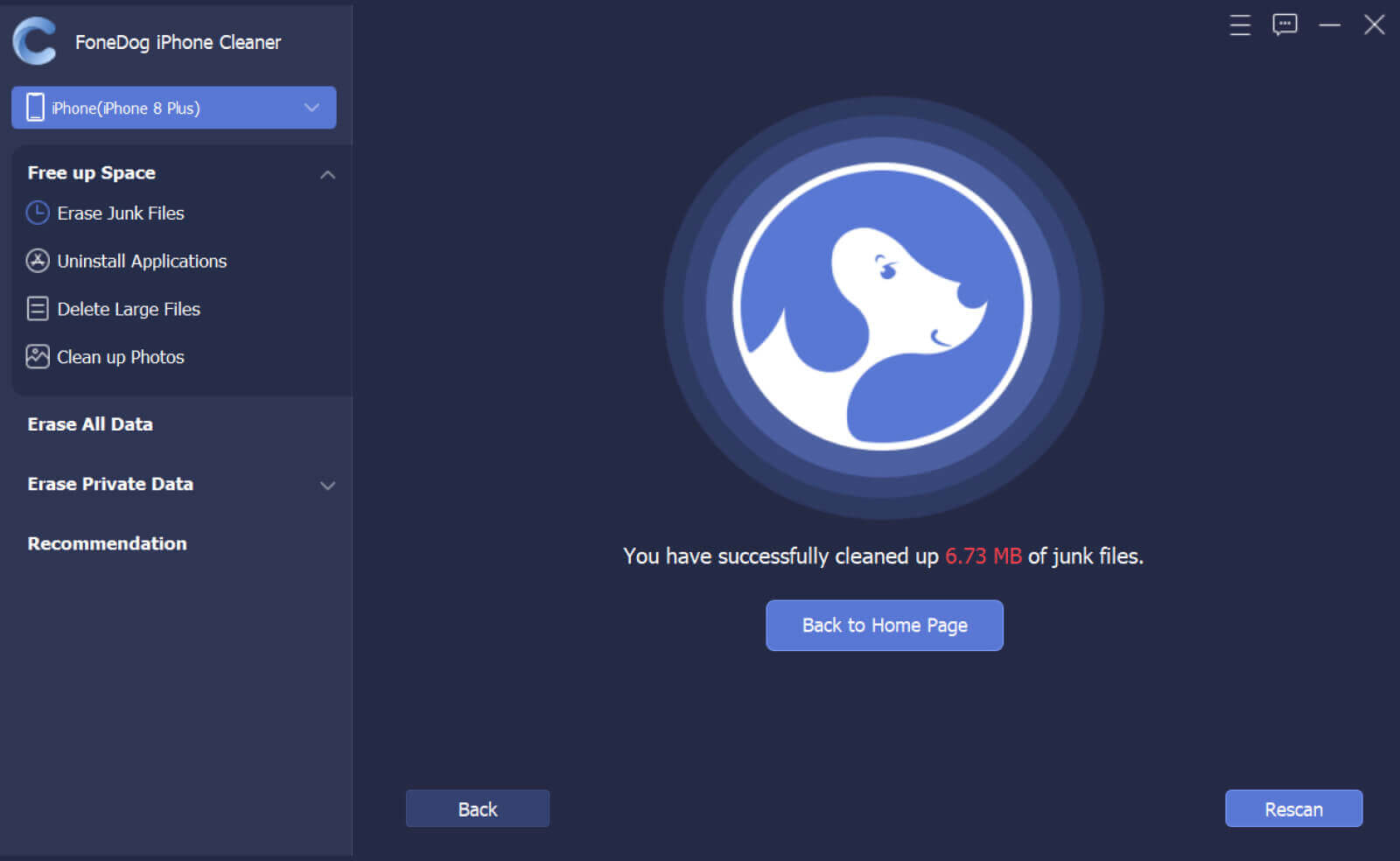
Krok 4. Wyczyść wszystkie dane jednym kliknięciem
Jeśli chcesz wyczyścić iPhone'a, wybierz Usunąć wszystkie dane z lewego menu. Ta funkcja ma trzy poziomy bezpieczeństwa, z których możesz wybierać. Domyślnie poziom bezpieczeństwa jest ustawiony na Średni. Wszystkie dane na Twoim iPhonie zostaną nadpisane i całkowicie usunięte.
Kliknij przycisk Start i wprowadź domyślny kod dostępu 0000 i potwierdź żądanie usunięcia.

Krok 5. Czekaj
Wykasowanie wszystkich danych z iPhone'a może potrwać kilka sekund. Poczekaj na zakończenie procesu.
Ludzie również czytająSkuteczne sposoby usuwania pobranych plików na iPhone'aPrzewodnik: Jak usunąć subskrybowane wydarzenia kalendarza na iPhonie
Część 4. streszczenie
W dzisiejszym przewodniku po artykułach dowiedziałeś się jak usunąć historię wyszukiwania Google na iPhonie oraz inne niezbędne sztuczki i wskazówki, które mogą pomóc zoptymalizować urządzenie.
Oczywiście oprócz czyszczenia historii wyszukiwania możesz również skorzystać z dodatkowej porady, którą zalecamy, aby skorzystać z FoneDog iPhone Cleaner. Masz pewność, że Twój iPhone jest wolny od bałaganu i niepotrzebnych plików, które mogą utrudniać Ci pełne wykorzystanie możliwości urządzenia.
Zostaw komentarz
Komentarz
Gorące artykuły
- Jak usunąć wszystkie zdjęcia z iPhone'a? [Najszybszy sposób]
- Jak usunąć konto Instagram na iPhonie krok po kroku
- Skuteczne rozwiązania dotyczące usuwania wiadomości e-mail iCloud
- Jak usunąć konto Kik: na stałe i tymczasowo
- Przewodnik: Jak usunąć subskrybowane wydarzenia kalendarza na iPhonie
- Prosty przewodnik po tym, jak usunąć wiadomości z Facebook Messenger
- Najłatwiejszy przewodnik dotyczący usuwania utworów z iTunes
- Jak usunąć albumy z iPhone'a — Szybki przewodnik
/
CIEKAWYDULL
/
PROSTYTRUDNY
Dziękuję Ci! Oto twoje wybory:
Doskonały
Ocena: 4.7 / 5 (na podstawie 69 oceny)
